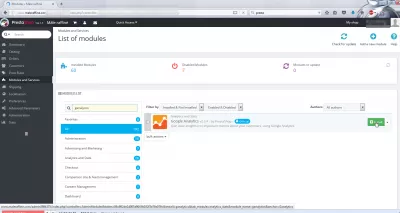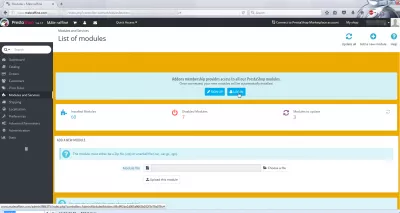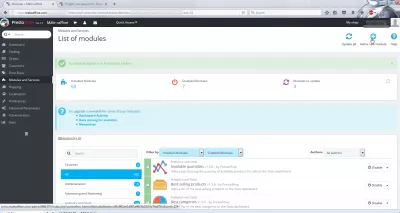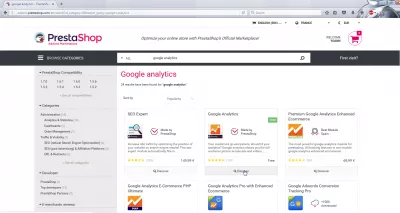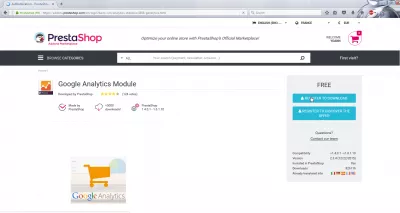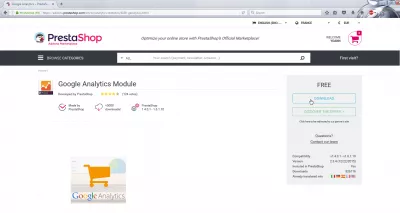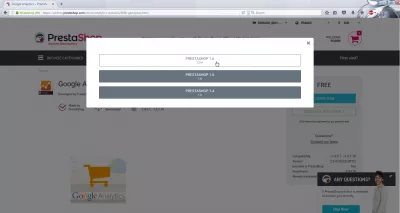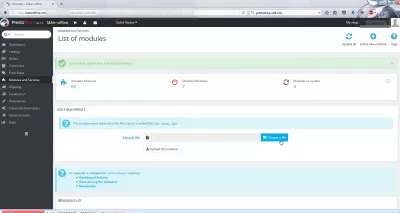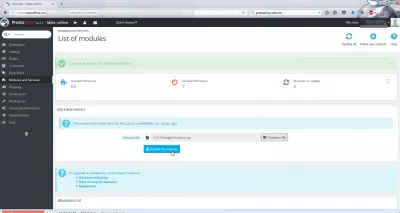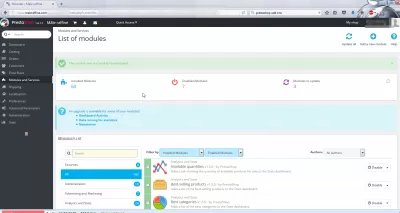PrestaShop手动安装模块
如何在PrestaShop中安装模块
在PrestaShop中安装模块可能会很棘手,特别是对于初学者而言,因为安装模块没有完全自动化,就像您可能习惯在WordPress或其他在线内容管理系统中看到的那样。
过程如下:
- 在本地计算机上下载模块文件,
- 在PrestaShop安装中上传模块,
- 为商店安装模块。
PrestaShop安装模块
首先,转到PrestaShop管理页面,不仅登录管理,还登录模块和服务部分的PrestaShop帐户。
现在,登录后,单击屏幕右上角的添加新模块。
它将带你到PrestaShop模块网站,在那里你可以找到你的在线商店的免费和付费模块。
例如,Google Analytics模块是免费的,我们将在该示例中安装它。
PrestaShop免费模块库一旦找到该模块,即使您已经登录PrestaShop网站,也需要在网站上注册才能下载该模块。
PrestaShop免费模块
登录系统后,可以免费下载模块 - 如果模块有费用,则很可能需要先付费。
界面将提供选择PrestaShop版本,因为模块可下载文件可能因版本而异。
现在模块文件已在本地下载,返回到PrestaShop管理页面,模块和服务,然后转到模块列表,可以在其中添加新模块。
系统将提示您选择计算机上的文件,只需在下载文件夹中找到它。
PrestaShop手动安装模块
在计算机上选择的文件,现在可以将模块上传到PrestaShop安装,然后将其添加到该特定商店的可用模块列表中。
模块上传到PrestaShop后,尚未准备好使用。目前,它只被添加到可用模块列表中,现在需要在模块列表中找到它。
使用搜索字段查找要安装的模块。
现在您已在此商店的可用模块列表中找到了您的模块,您可以单击安装将其安装到您的在线商店,然后使用它。
问题描述
PrestaShop免费模块,如何在PrestaShop中安装模块,手动安装模块PrestaShop,PrestaShop如何安装模块。
PrestaShop手动安装模块
只需按照以下步骤在PrestaShop中手动安装模块:
- 下载存档模块进行安装,并将其解压缩到您的计算机上,
- 使用FileZilla等FTP软件,将解压缩的文件夹上传到/ modules PrestaShop文件夹中,
- 在PrestaShop站点管理面板上,转到后台>模块,
- 找到新模块>安装,
- 再次找到新模块>配置,并测试模块以查看手动安装是否有效。
PrestaShop手动安装模块prestashop免费模块下载
常见问题
- 当自动安装不是选项时,在Prestashop中安装模块的手动过程是什么?
- 下载模块,然后在Prestashop后台,导航到“模块>模块管理器”,单击“上传模块”,然后选择已下载的模块文件。请按照提示完成安装。

Yoann Bierling是一家网络出版和数字咨询专业人员,通过技术专业知识和创新产生了全球影响。热衷于赋予个人和组织在数字时代蓬勃发展,他被迫取得出色的成果,并通过创建教育内容来推动成长。